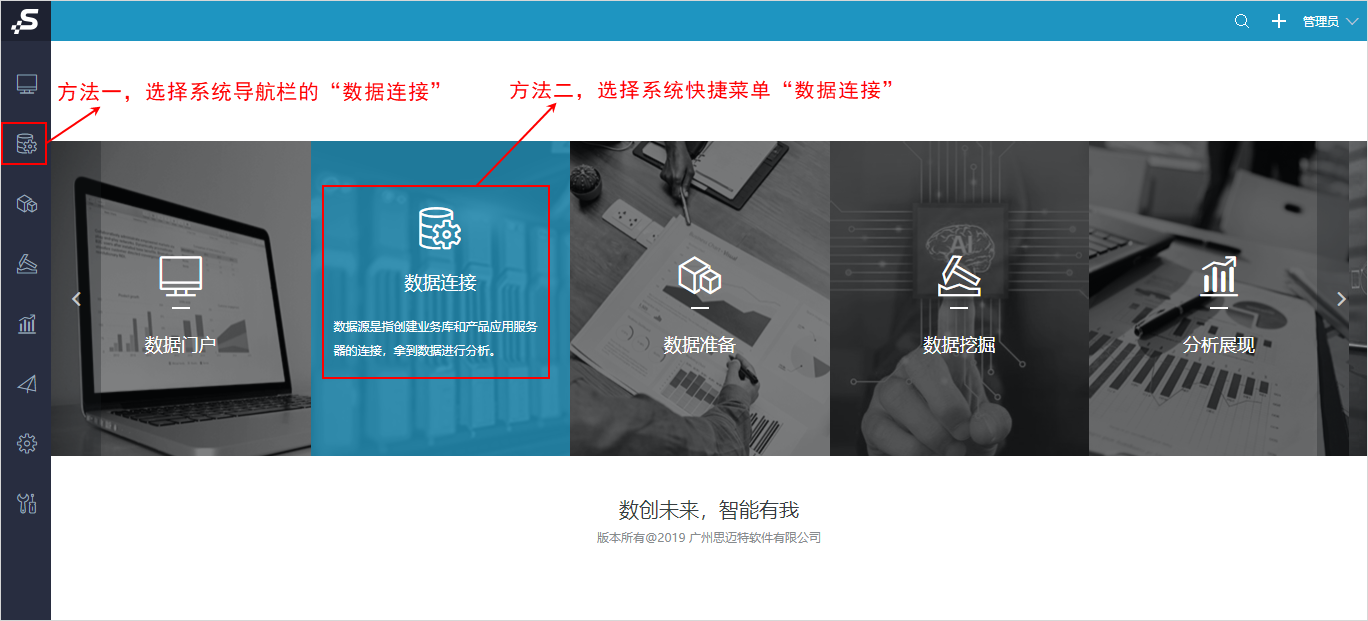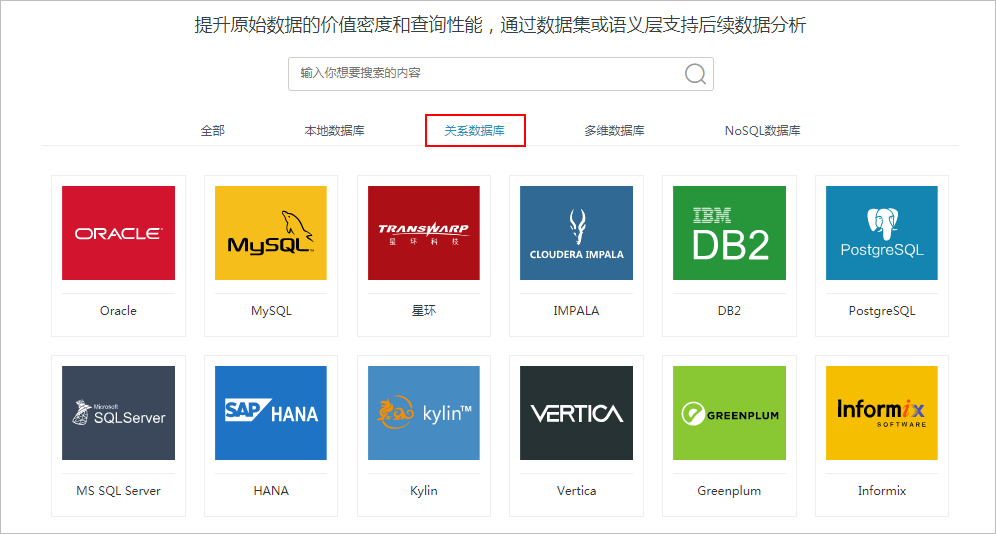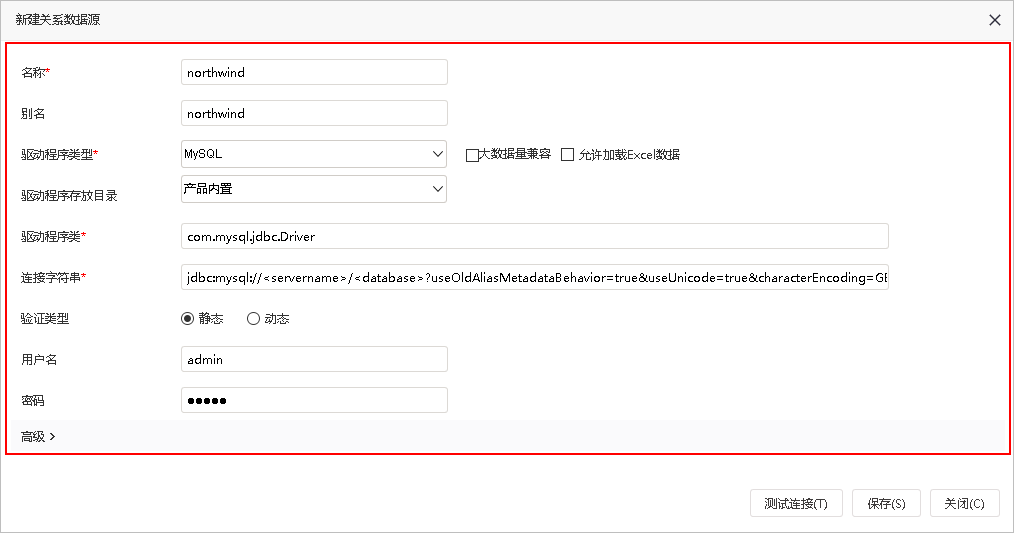BI工具入门:如何做关系数据源的连接?
以往咱们分享的操作步骤都稍微有些复杂,大家跟着步骤操作也有些二丈摸不着头脑,看来简单的操作步骤和功能概念还是有必要普及的,那今天就来说一点简单的入门操作知识,以Smartbi为例子,跟大家说说BI工具的关系数据源连接。关系数据源连接是指通过“数据库驱动程序”连接一个本地或远程的关系数据库。
第一步:找到操作入口
1、可以选择系统导航栏的 数据连接,或者选择系统快捷菜单 数据连接 ,如图:
2、在“数据连接”界面主菜单选择 关系数据库 下的关系数据源 ,如图:
第二步:界面介绍
我们在新建关系数据源或是打开数据源,可以看到下面如图的连接信息。
一些重要的配置项说明如下:
驱动程序存放目录:驱动程序存放目录分为“产品内置”和“自定义”。默认为“产品内置”。
驱动包使用的优先级逻辑如下:
1)不选驱动程序存放目录/驱动程序存放目录选择“产品内置”:系统自动从“产品内置”去寻找驱动。
2)驱动程序存放目录选择“自定义”,没指定“自定义目录”:系统默认先去“自定义”寻找驱动,找不到再去“产品内置”寻找驱动。
3)驱动程序存放目录选择“自定义”,并指定“自定义目录”:系统默认先去“自定义目录”寻找驱动,找不到再去“自定义”寻找驱动,再找不到再去“产品内置”寻找驱动。
其中,各目录路径如下:
产品内置:【Smartbi\Tomcat\webapps\smartbi\WEB-INF\lib】
自定义\自定义目录:【Smartbi\Tomcat\bin\dynamicLibraryPath】
连接字符串:用户选择好连接的数据库的类型后,系统自动生成相应的连接字符串,用户需要把其中的“<servername>”和“<database>”分别换成连接数据源所在的服务器和数据库的名称。
验证类型:用于设置用户名和密码的验证类型,包含两种静态和动态。
静态:输入连接数据库的用户名和密码。
动态:如要用于连接的用户名和密码是根据登录的用户而动态变化。比如Oracle数据库,不同的用户名对数据库的表的权限是不一样的。选择动态的验证类型,需要从左侧资源树下拖拽“系统函数”或是“用户属性”来作为表达式,实现不同的用户登录设置连接数据库的用户名和密码是动态变化的。
高级中的校验语句:数据源连接进行校验的SQL语句。包含下面几种方式,默认为获取连接时测试。
若有不清楚,请到官网查看详细的配置项说明。设置好数据源连接的配置项后,必须要先进行 测试连接 操作,只有在测试连接通过后才允许保存填写完。
关系数据源连接成功后,即在资源目录区的“数据源”节点下显示出该关系数据源的内容。如下图:
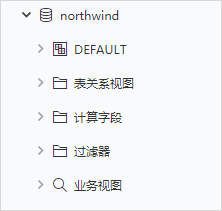
驱动程序类型
驱动程序类型是指用户选择连接的数据库的类型。
为了便于检查数据源连接方面的问题,下面列出部分需注意的关系数据库对应的JDBC驱动的jar文件名:
l SQL Server的Jar包名称有sqljdbc.jar、msbase.jar、mssqlserver.jar;
l Oracle的Jar包名称有Classes12.zip、classes12.jar;
l Db2的Jar包名称有db2java.zip、db2java.zip、db2jcc_license_cu.jar;
l sybase的Jar包名称有jconn2d.jar;
l informix的Jar包名称有ifxjdbc.jar;
字符集
目前在进行数据源设置的时候可以指定数据库源字符集和数据库目标字符集。一般情况下不需要设置,只有在数据库展示出现乱码的时候,才有可能需要对这些数据集进行设置。
数据源字符集:在获取数据库数据时,指定数据库的字符集。一般为数据库的字符集。
数据源目录字符集:当出现乱码时,目标字符集和数据库本身的编码组合测试,直到找不到不乱码的组合。
了解一些关键点后,再链接数据源是不是超级简单?按照自有的资源选择数据库或者数据源连接导入就可以了!其他工具我不知道,但Smartbi这款工具挺实用的,复杂表格,领导驾驶舱,大屏展示,图文日常报告,拖拽分析应用。还有一些数据处理的功能,应用场景丰富。先处理数据,再分析应用数据,数据有问题可以手动修改,应用流程比较通畅。
新一代商业智能BI工具
覆盖传统BI、自助BI、现代BI不同发展阶段,满足企业数字化转型的多样化需求